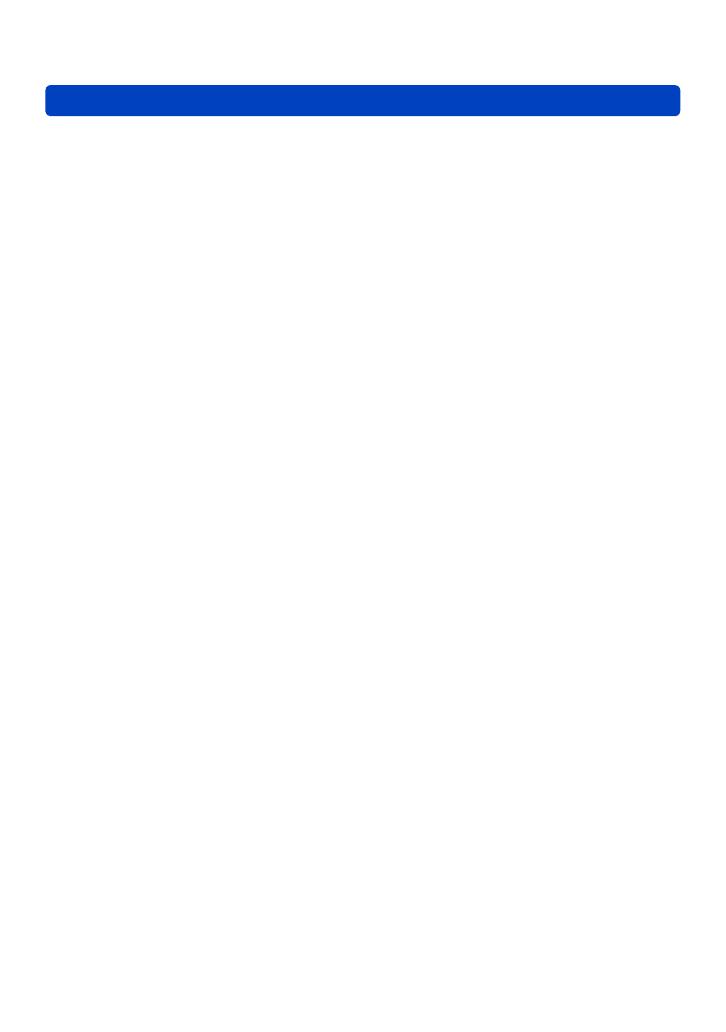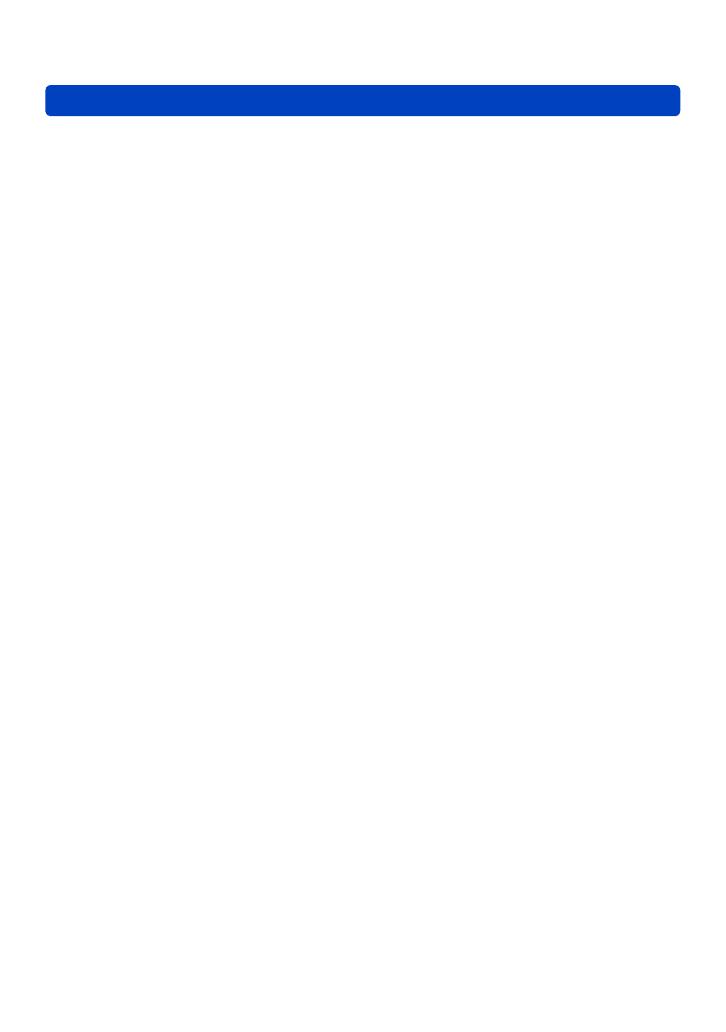
Índice
- 4 -
Uso del enfoque automático .............. 96
Detección de caras .....................................97
Localización de AF ......................................98
El sujeto no está centrado en la imagen .....98
Posición determinada para el enfoque........99
Uso del enfoque manual junto con el
enfoque automático ...................................101
Toma de imágenes de primeros
planos ................................................. 102
Toma de imágenes bloqueando la
exposición y/o el enfoque................. 103
Toma de imágenes con enfoque
manual ................................................ 104
Toma de imágenes con flash
incorporado ........................................ 106
Cambio del ajuste del flash .......................107
Ajuste de sensibilidad ISO ............... 109
Ajuste de coloración
(Balance del blanco)...........................111
Ajuste manual del balance del blanco....... 112
Ajuste del balance del blanco usando la
temperatura del color ................................ 113
Ajustes finos del balance del blanco ......... 113
Grabación de horquillado usando el
balance del blanco .................................... 114
Toma de imágenes con
autodisparador .................................. 116
Ajuste de la función de ráfaga ......... 118
Cambio de la relación de aspecto
de las fotografías ............................... 121
[Bracket aspe.] ..........................................122
Uso del filtro ND incorporado .......... 123
Compensación de exposición .......... 124
[Auto bracket] .................................... 125
Cambio de la visualización de la
información de grabación, etc. ........ 127
Uso del indicador de nivel ................ 128
Utilizando el menú rápido ................. 129
Grabación con función de
reconocimiento de caras
[Reconoce cara]................................. 130
Registro de imágenes de caras ................131
Edición o eliminación de información
relacionada con personas registradas ......133
Uso del menú [Rec] ........................... 134
[Fotoestilo] .................................................134
[Tamaño Imagen] ......................................135
[Calidad] ....................................................136
[Aj. límite ISO] ...........................................137
[Aumentos ISO] .........................................137
[Ampliar ISO] .............................................137
[Diagrama del Programa] ..........................137
[Reconoce cara] ........................................137
[Modo AF] ..................................................137
[AF rápido] .................................................138
[AF/AE lock] ..............................................138
[Modo medición] ........................................139
[Dinám. intel.] ............................................139
[Expo. múlt.] ..............................................140
[Vel. disp. min.] ..........................................141
[Resoluc. intel.] ..........................................141
[i.Zoom] .....................................................141
[Zoom d.] ...................................................141
[Zoom escal.] .............................................142
[Estabilizador] ............................................142
[Lámp. ayuda AF] ......................................143
[Flash] .......................................................143
[Sincro flash] .............................................144
[Ajuste flash] ..............................................145
[Remov. ojo rojo] .......................................145
[Modo col.] .................................................146
[Mov. borroso] ...........................................146
[Fot. noc. a mano] .....................................146
[iHDR] ........................................................146
[Visor óptico] .............................................146
[Bracket aspe.] ..........................................146
[Interv. Tiempo-Disparo] ............................147
[Marcar Fecha] ..........................................149
[Ajust. reloj] ...............................................149
Uso del menú [Im. movimiento] ....... 150
[Modo de grab.] .........................................150
[Calidad gra.] .............................................150
[AF continuo] .............................................151
[Corta viento] .............................................151